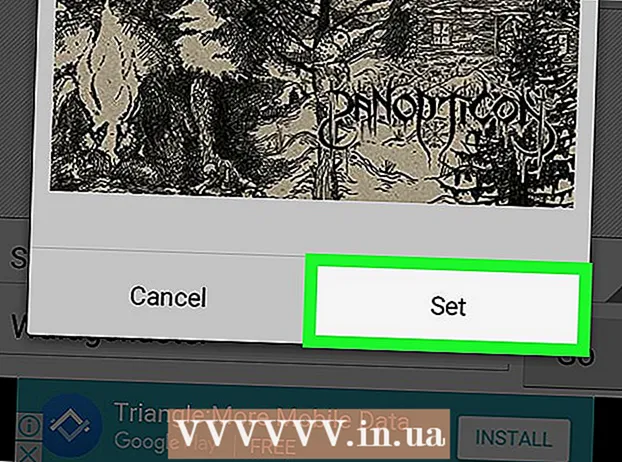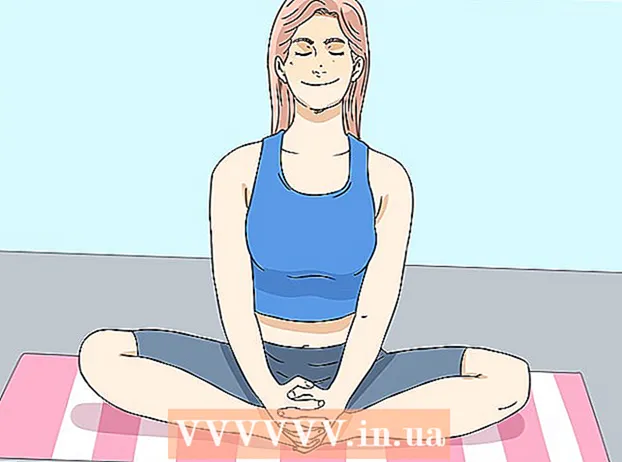Autor:
Peter Berry
Data Utworzenia:
12 Lipiec 2021
Data Aktualizacji:
1 Lipiec 2024
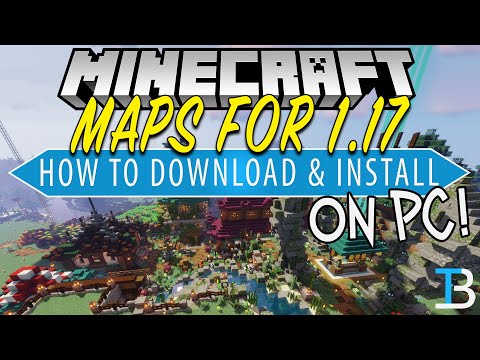
Zawartość
Niestandardowe mapy i gry są powszechne w Minecrafcie. Wielu kreatywnych graczy udostępniło różne mapy i tryby gry, które inni mogą pobrać i cieszyć się nimi. Kroki dodawania map generowanych przez graczy są dość proste w wersji Minecraft na komputery stacjonarne i będą nieco bardziej skomplikowane w grze Minecraft PE na Androida i iOS. Niezależnie od wersji, w którą grasz, możesz dodawać nowe mapy i grać w nie w ciągu minuty lub dwóch.
Kroki
Metoda 1 z 3: na komputerach osobistych, komputerach Mac i Linux
Pobierz plik mapy. Na wielu stronach dużej społeczności fanów Minecrafta dostępnych jest wiele map stworzonych przez graczy. Po prostu wyszukaj „mapy minecrafta”, aby znaleźć więcej map, niż sobie wyobrażałeś. Większość wykazów map zawiera recenzje i komentarze, dzięki czemu możesz przeglądać i znaleźć najlepszą mapę do wypróbowania.
- Mapy są zwykle w formacie ZIP lub RAR. Plik ZIP można otworzyć bez instalowania dodatkowego oprogramowania, ale plik RAR jest inny, musisz zainstalować nowy program. Możesz skorzystać z bezpłatnej wersji próbnej WinRAR () w systemie Windows lub programu open source 7-Zip (). Użytkownicy komputerów Mac mogą korzystać z The Unarchiver, dostępnego bezpłatnie w sklepie z aplikacjami na komputery Mac (Mac App Store). Możesz zapoznać się z artykułem Otwieranie plików RAR, aby dowiedzieć się, jak otworzyć ten plik.
- Pamiętaj, aby zanotować wersję mapy Minecraft. Możesz zmienić wersję Minecrafta w Launcherze przed rozpoczęciem gry, aby móc grać w mapy zaprojektowane dla starszej wersji.

Rozpakuj plik mapy. Kliknij prawym przyciskiem myszy pobrany plik mapy i wybierz „Wypakuj plik”, aby wyodrębnić plik do nowego folderu. Ten folder będzie miał taką samą nazwę jak pobrany plik mapy.
Otwórz rozpakowany folder. Otwórz utworzony folder, wyodrębniając plik mapy. Zwykle zobaczysz katalog _MAC OS X i folder o tej samej nazwie co plik mapy. Teraz zostaw to okno otwarte.
- Jeśli otworzysz folder z nazwą mapy, zobaczysz wiele plików i folderów, w tym pliki level.dat, teczka dane i wiele innych plików. Wróć do poprzedniego katalogu po upewnieniu się, że pliki są tutaj.

Otwórz folder oszczędza gry Minecraft. Lokalizacja tego folderu będzie różna w zależności od używanego systemu operacyjnego:- W systemie Windows - Naciśnij ⊞ Win lub kliknij przycisk Start, aby otworzyć menu Start. Wpisz „% appdata%” i naciśnij ↵ Enter. Otwórz folder .minecraft; dla większości użytkowników jest to początek listy katalogów w katalogu % dane aplikacji%. Otwórz folder oszczędza. Zobaczysz listę folderów zawierających wszystkie zapisane gry.
- Na komputerze Mac - Trzymaj klucz ⌥ Opcja i kliknij menu Idź. Wybierz opcję „Biblioteka” z menu Idź. Kliknij dwukrotnie folder Wsparcie aplikacji i otwórz folder Minecraft. Na koniec otwórz folder oszczędza. Wszystkie zapisane światy są wymienione tutaj jako oddzielne foldery.
- W systemie Linux - Otwórz folder użytkownika (Twoje imię i nazwisko) i otwórz .minecraft. Kliknij dwukrotnie folder oszczędza. Zobaczysz listę wszystkich zapisanych światów.

Skopiuj folder mapy do folderu oszczędza. Skopiuj folder mapy zawierający plik level.dat i katalog dane z innego okna do katalogu oszczędza.
Uruchom Minecraft. Po skopiowaniu pliku mapy możesz zacząć grać! Uruchom Minecraft Launcher i zacznij grać.
- Jeśli planujesz grać na mapie w starszej wersji, przed rozpoczęciem gry zmień swój profil. Kliknij przycisk „Edytuj profil” w programie uruchamiającym, a następnie kliknij menu rozwijane „Użyj wersji”, aby wybrać wersję gry, którą chcesz pobrać.
Otwórz menu trybu jednego gracza. To menu pokaże listę zapisanych światów. Twoja nowa mapa będzie na tej liście. Teraz usuń inne rzeczy z pliku saves.
Wyszukaj i pobierz nowe mapy. Zwykle nowa mapa będzie na dole listy, ale nie zawsze. Przewiń listę, aż ją znajdziesz, a następnie kliknij ją dwukrotnie, aby ją załadować. Reklama
Metoda 2 z 3: w systemie Android
Pobierz i zainstaluj obsługę Menedżera plików dla plików skompresowanych. Będziesz potrzebował tego menedżera plików, aby otworzyć plik ZIP. Użyjesz tej aplikacji do wyodrębnienia plików map i skopiowania ich do folderu świata Minecraft PE.
- Jednym z najpopularniejszych menedżerów plików, który to robi, jest ASTRO File Manager, dostępny bezpłatnie w sklepie Google Play. Możesz także użyć menedżera plików, takiego jak ES File Explorer, który jest również dostępny bezpłatnie.
Pobierz plik mapy. Upewnij się, że plik mapy jest przeznaczony dla Minecraft PE, a nie dla wersji komputerowej. Musisz również upewnić się, że pobierasz mapę, która pasuje do twojej wersji Minecraft PE, ponieważ zmiana wersji, w którą grasz na komputerze, nie jest tak łatwa.
- Możesz zobaczyć wersję gry Minecraft grającą w menu głównym Minecraft PE.
Otwórz folder Pliki do pobrania w aplikacji Menedżer plików. Menedżer plików wyświetli wszystkie foldery na urządzeniu z systemem Android. Możesz znaleźć katalog Pliki do pobrania w katalogu głównym.
Dotknij pobranej mapy w skompresowanej formie, aby ją otworzyć. Po dotknięciu pliku ZIP, zobaczysz wiele rzeczy w ZIP. Zobaczysz folder o tej samej nazwie, co pobrana mapa.
Naciśnij i przytrzymaj folder w skompresowanym pliku. Otworzy się menu zawierające wiele działań, które można wykonać w katalogu.
W menu wybierz „Kopiuj”. Oto jak skopiować folder, aby wkleić go w innym miejscu.
Przejdź do katalogu Gry. Znajdziesz ten folder w katalogu głównym, w tej samej lokalizacji co folder Pliki do pobrania znaleziony wcześniej.
Otwórz folder com.mojang następnie folder minecraftWorlds. Ten folder zawiera katalog dla każdej zapisanej gry.
Kliknij i przytrzymaj puste miejsca i wybierz „Wklej”. To jest krok wklejania nowego folderu mapy do folderu minecraftWorlds.
Uruchom Minecraft PE i wybierz nową mapę. Twoja nowa mapa będzie na liście zapisanych gier. Zazwyczaj mapa pojawia się na dole, ale może pojawić się w dowolnym miejscu listy. Reklama
Metoda 3 z 3: w systemie iOS
Zainstaluj iExplorer na komputerze. Darmowa wersja iExplorer umożliwia kopiowanie pobranych map Minecraft PE na urządzenie iOS. Możesz pobrać darmową wersję z.
- Musisz użyć komputera, aby zainstalować mapy wygenerowane przez gracza w wersji Minecraft PE na iOS. Jedynym sposobem, aby to zrobić, jest jailbreak urządzenia i możesz zainstalować aplikację menedżera plików, taką jak iFile firmy Cydia.
Pobierz i rozpakuj plik mapy na swoim komputerze. Pobierz plik mapy, który chcesz zainstalować na urządzeniu z systemem iOS. Upewnij się, że jest kompatybilny z wersją Minecraft PE, w którą grasz. Możesz zobaczyć, w którą wersję grasz, na ekranie menu głównego gry Minecraft PE.
- Kliknij pobrany plik prawym przyciskiem myszy i wybierz „Wypakuj pliki”. To jest krok tworzenia nowego folderu zawierającego folder o tej samej nazwie co mapa.
Podłącz urządzenie iOS do komputera przez USB. Zamknij iTunes, jeśli jest otwarty po podłączeniu urządzenia iOS.
Uruchom iExplorer. Zobaczysz swoje urządzenie pojawiające się w lewym okienku iExplorer.
Otwórz sekcję „Aplikacje” na urządzeniu. To jest krok, aby wyświetlić listę wszystkich aplikacji zainstalowanych na urządzeniu.
Wyszukaj i wybierz „Minecraft PE”. W prawym panelu programu iExplorer pojawi się wiele folderów.
Znajdź to Dokumenty → gry → com.mojang → minecraftWorlds. Teczka minecraftWorlds będzie zawierać wiele folderów na zapisane gry.
Przeciągnij i upuść nowy folder mapy do folderu minecraftWorlds. Na skopiowanie będziesz musiał tylko chwilę poczekać. Po zakończeniu kopiowania możesz odłączyć urządzenie iOS i zamknąć iExplorer.
Zagraj w nowe mapy w Minecraft PE. Możesz wyszukiwać nowe mapy na liście zapisanych gier. Po dodaniu mapa może nie pojawić się na górze listy. Reklama
Rada
- Jeśli znasz aplikację stworzoną do instalowania map Minecraft na twoim urządzeniu, możesz jej użyć.